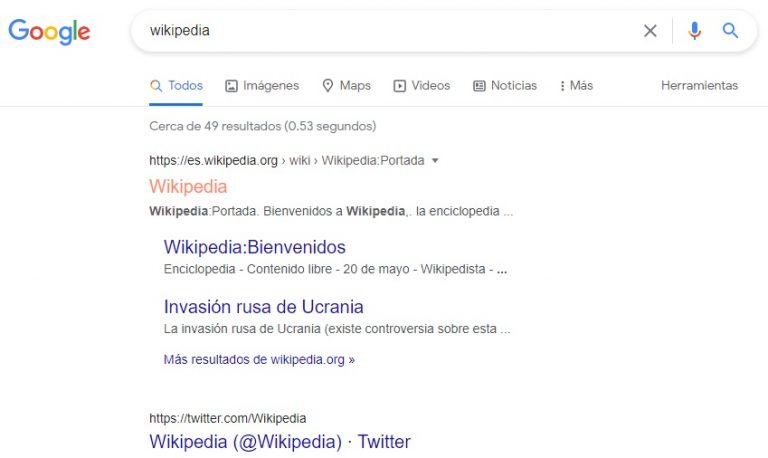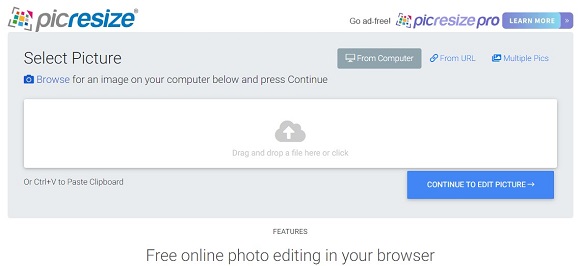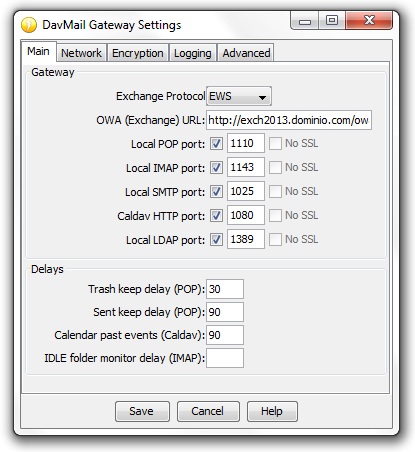El software de traducción Babylon añade una barra de herramientas y otros complementos al navegador firefox. También cambia las preferencias, como tu página de inicio y motor de búsqueda. Estos cambios son hechos de manera que puede ser difícil de detectar y revertir (y creeme que esto es hecho a proposito). Este artículo te explica cómo eliminar totalmente Babylon y restablecer las opciones de Firefox a la normalidad.
1. Desinstalar el software Babylon
- Haz clic en el menú de inicio y selecciona . Se abrirá la ventana de panel de control.
- En la ventana panel de control, haz clic en el enlace Desinstalar un programa de la sección Programas.
- En la lista de programas actualmente instalados, selecciona Babylon.
- Para iniciar la desinstalación, haz clic en el botón en la parte superior de la lista.
- En el asistente que se abre para desinstalar Babylon, haz clic en el botón y sigue las instrucciones en pantalla.
- Repite estos pasos para eliminar cualquier software que puedas tener relacionado a Babylon, como barra de herramientas de Babylon, Administrador del navegador o Protección del navegador.
La aplicación se ha desinstalado, así que continuemos para eliminar sus complementos, preferencias cambiadas y otros rastros.
2. Quita los complementos, arregla tu pagina de inicio y motor de búsqueda para restablecer Firefox
La función Reiniciar de Firefox eliminará la barra de herramientas Babylon de Firefox y restablecerá las preferencias que han sido modificadas. Además, conservará tus datos personales pero restaurará todo lo demás a la configuración predeterminada.
- Haz clic en el botón Menú y a continuación en Ayuda .
- En el menú , elige .
- Si no puedes acceder al menú , escribe about:support en la barra de direcciones para cargar la página Información para solucionar problemas.
- Haz clic en en la esquina superior derecha de la ventana Información para solucionar problemas.
- Para continuar, haz clic en en la ventana de confirmación que se abre.
- Firefox se cerrará y reiniciará. Cuando acabe, aparecerá una ventana con una lista de toda la información que se ha importado. Haz clic en y se iniciará Firefox.
Babylon será eliminado totalmente de Firefox una ves hecho todos los pasos anteriores, para finalizar es recomendable escanear el PC en busca de virus y demas bichos raros.
Texto extraido del sitio oficial de Firefox.